Fix: Call of Duty Mobile Timeout-fel
I den här artikeln kommer vi att försöka lösa "Timeout"-felet som Call of Duty Mobile-spelare stöter på efter att ha kört spelet.

Call of Duty Mobile-spelare stöter på felet "Timeout" efter att ha kört spelet, vilket begränsar deras åtkomst till spelet. Om du står inför ett sådant problem och du inte har någon aning om vad du ska göra, kan du eliminera problemet genom att utföra förslagen som vi lämnar nedan.
Vad är Call of Duty Mobile Timeout Error?
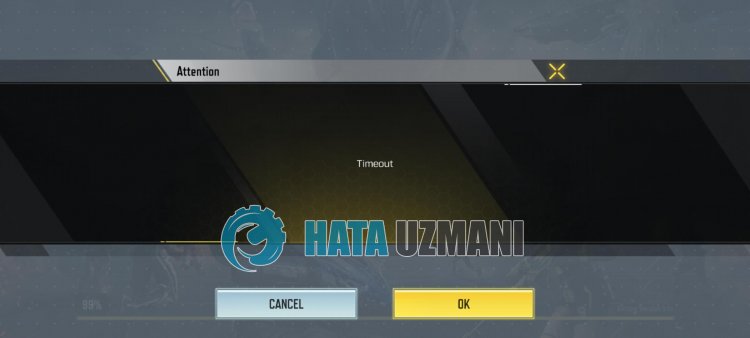
Det här felet orsakas vanligtvis av ett internetproblem. Felet matas ut på laddningsskärmen och all matchning är begränsad från att komma in. För att åtgärda det här problemet kommer vi att försöka lösa problemet genom att ge dig några förslag.
Hur man åtgärdar Call of Duty Mobile Timeout-fel
För att åtgärda det här felet kan du hitta lösningen på problemet genom att följa förslagen nedan.
1-) Starta om ditt internet
Problemet med internetcachen kan göra att du stöter påolika anslutningsfel som detta. För detta kan vi eliminera problemet genom att rensa internetcachen. Allt vi behöver göra för att rensa internetcachen är att starta om internet.
Om du ansluter till internet via Wi-Fi-anslutning, starta om modemet och kontrollera om problemet kvarstår.
Om du ansluter till internet med en mobil dataanslutning, stäng av och sätt på din mobildata igen och kontrollera om problemet kvarstår.
2-) Uppdatera Call of Duty Mobile Application
Det faktum att Call of Duty Mobile-applikationen inte är uppdaterad betyder att den inte är öppen för innovationer. Därför måste vi verifiera om Call of Duty Mobile-applikationen är uppdaterad. Annars kan vi stöta på mer än ett fel eller problem och få en åtkomstspärr.
3-) Starta om enheten
Även om det kan verka som ett enkelt förslag, kan en omstart av enheten hjälpa till att förhindra potentiella fel. För att göra detta kan du starta om enheten och kontrollera om problemet kvarstår.
4-) Rensa data och cache
Alla cacheproblem i Call of Duty Mobile-applikationen kan göra att vi stöter på sådana fel. För detta kan vi eliminera problemet genom att rensa data och cacheminne.
Obs! Ditt konto kommer att loggas ut automatiskt under denna process. För detta, se till att du känner till ditt kontoanvändarnamn och lösenord.
Rensa data och cacheminne för Android-enheter
- Öppna först menyn "Inställningar".
- Klicka på "Applikationer" i menyn.
- Välj sedan "Call of Duty Mobile" och klicka på "Storage".
- Klicka på alternativet "Rensa data" på skärmen som öppnas.
Rensa data och cache för iOS-enheter
- Öppna menyn Inställningar.
- Klicka på alternativet "Allmänt" i rullgardinsmenyn.
- Klicka på "iPhone Storage" i menyn.
- Välj sedan "Call of Duty Mobile"-applikationen och klicka på "Ta bort applikation", som är skrivet i blått, för att ta bort applikationen.
Efter denna process kan du köra Call of Duty Mobile-appen och kontrollera om problemet kvarstår.
5-) Ta bort och installera om programmet
Att ta bort och installera om programmet kan hjälpa till att förhindraolika fel som detta. Detta kan bero på att programfilerna är korrupta eller felaktiga. För detta, radera Call of Duty Mobile-applikationen helt från din enhet, ladda ner den igen, utför installationsprocessen och öppna den. Efter denna process kan du kontrollera om problemet kvarstår.
Ja, vänner, vi har löst vårt problem under den här titeln. Om ditt problem kvarstår kan du fråga om de fel du stöter på genom att gå in på vår FORUM-plattform.








![Hur åtgärdar jag YouTube-serverfelet [400]?](https://www.hatauzmani.com/uploads/images/202403/image_380x226_65f1745c66570.jpg)









